Elevare l'accesso per gestire gli account di fatturazione
In qualità di global Amministrazione istrator in Microsoft Entra ID, è possibile che non si abbia accesso a tutti gli account di fatturazione nella directory. Questo articolo descrive i modi in cui è possibile elevare l'accesso a tutti gli account di fatturazione.
Elevare l'accesso per gestire tutti gli account di fatturazione consente di visualizzare e gestire i costi e la fatturazione per gli account. È possibile visualizzare fatture, addebiti, prodotti acquistati e utenti che hanno accesso agli account di fatturazione. Se si vuole elevare l'accesso per gestire sottoscrizioni, gruppi di gestione e risorse, vedere Elevare l'accesso per gestire tutte le sottoscrizioni e i gruppi di gestione di Azure.
Nota
L'accesso con privilegi elevati funziona solo per i tipi di account di fatturazione Contratto del cliente Microsoft (MCA) e Contratto Microsoft Partner (MPA). Un Amministrazione istrator globale non può elevare l'accesso per gestire gli account di fatturazione per i tipi di Contratto Enterprise (EA) e Microsoft Online Service Program (MOSP). Per altre informazioni sugli account di fatturazione, vedere Account e ambiti di fatturazione nella portale di Azure.
Perché elevare l'accesso?
Se si è un Amministrazione istrator globale, potrebbero verificarsi momenti in cui si vogliono eseguire le azioni seguenti:
- Visualizzare tutti gli utenti che hanno creato singoli account di fatturazione nell'organizzazione.
- Visualizzare fatture e addebiti per tutti i singoli account di fatturazione creati nell'organizzazione.
- Ottenere nuovamente l'accesso a un account di fatturazione quando un utente ha perso l'accesso.
- Eseguire l'amministrazione della fatturazione per un account quando altri amministratori non sono disponibili.
Come funziona l'elevazione dei privilegi di accesso?
Tutti gli Amministrazione istrator globali in Microsoft Entra ID ottengono l'accesso in sola lettura a tutti gli account di fatturazione Contratto del cliente Microsoft (MCA) e Contratto Microsoft Partner (MPA) nel relativo ID Microsoft Entra. Possono visualizzare tutti gli account di fatturazione e le informazioni di fatturazione e i costi corrispondenti. Insieme a una visualizzazione di sola lettura, ottengono l'autorizzazione per gestire le assegnazioni di ruolo negli account di fatturazione. Possono aggiungersi come proprietari degli account di fatturazione per elevarsi.
Elevare l'accesso per gestire gli account di fatturazione
- Accedere al portale di Azure.
- Cercare Gestione dei costi e fatturazione.
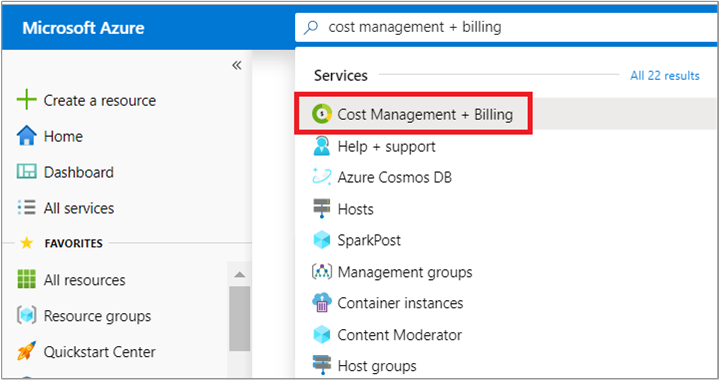
- Selezionare Ambiti di fatturazione sul lato sinistro della pagina.
- Nella pagina Ambiti di fatturazione selezionare la casella per visualizzare tutti gli account di fatturazione.

Nota
La pagina ambiti di fatturazione mostra solo 200 ambiti. Tuttavia, è possibile usare la casella di ricerca nella pagina per cercare gli account che non fanno parte dell'elenco.
- Selezionare un Contratto del cliente Microsoft o un account di fatturazione Contratto Microsoft Partner dall'elenco. L'amministratore globale ha accesso in lettura all'account di fatturazione. Per elevare se stessi per eseguire operazioni di scrittura, seguire i passaggi da 6 a 8.
- Selezionare Controllo di accesso (IAM) sul lato sinistro della pagina.
- Selezionare Aggiungi nella parte superiore della pagina.

- Nell'elenco Ruolo della finestra Aggiungi autorizzazione selezionare Proprietario dell'account di fatturazione. Nell'area Seleziona selezionare il nome utente e quindi selezionare Salva nella parte inferiore della finestra.

Serve aiuto? contattare il supporto tecnico
Se si necessita assistenza, contattare il supporto tecnico per ottenere una rapida risoluzione del problema.